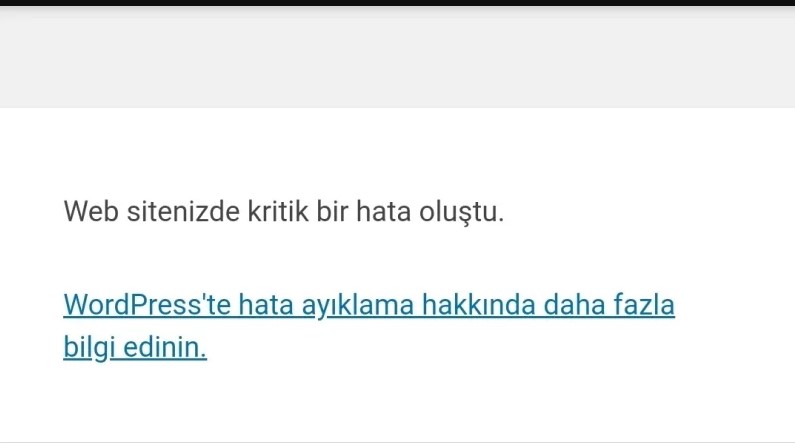WordPress’te kurulum sırasında kritik bir hatayla mı karşılaşıyorsunuz? WordPress, kullanıcıların web siteleri barındırmasına ve oluşturmasına olanak tanıyan, dünyanın en popüler içerik yönetim sistemlerinden biridir. Bloglar, şirket web siteleri, çevrimiçi mağazalar ve daha fazlası için yaygın olarak kullanılır.
WordPress ile yükleyebileceğiniz çok sayıda araç ve uzantıyla, temelde bir web sitesi için ihtiyacınız olan her şeye tek bir platformda sahip olursunuz.
Kesinlikle en iyilerinden biri olmasına rağmen, bu WordPress’in kendi sorunlarıyla gelmediği anlamına gelmez.
Son zamanlarda, WordPress’te kurulum sırasında kritik bir hatayla karşılaşan kullanıcılardan şikayetler var. Çoğu zaman, bu sorun, kullanıcılar WordPress’i yerel olarak barındırılan bir web sitesine yüklemeye çalıştığında ortaya çıkar.
Şu anda bu sorunu yaşıyorsanız, sizi ele geçirdik.
Bugün, WordPress’te kurulum sırasında kritik hata mesajını düzeltmek için bir kılavuz oluşturmaya karar verdik.
1. WP_DEBUG’ı etkinleştirin.
Kullanıcıların WordPress’te karşılaştığı kritik hata, hata ayıklamayla ilgili resmi web sitesine bağlanır. Sitede, WordPress’teki hataları ayıklamak için çeşitli yollar önerir. WordPress’te kurulum sorunlarıyla karşılaşırsanız, WP_DEBUG’u etkinleştirmeyi deneyin.
İşte yapmanız gerekenler:
- İlk olarak, metin düzenleyicide ‘ WP-Config.php ‘ dosyasını açın.
- Bundan sonra, bu satırı bulun.
define( ‘WP_DEBUG’, false );
- Son olarak, koşulu ‘True’ olarak değiştirin.
define( ‘WP_DEBUG’, true );
Değişiklikleri kaydedin ve sorunun devam edip etmeyeceğini görün.
2. Kurulumu tekrarlayın.
Web sitenize WordPress kurarken hatalarla karşılaştıysanız, kurulum işlemini tekrarlamayı deneyebilirsiniz. Ancak, zaten MySQL tablolarınız varsa, bu o kadar kolay değildir.
Bu nedenle, önce mevcut MySQL tablolarını temizlemeniz gerekecek.
- phpMyAdmin’de oturum açın ve sol kenar çubuğunda bu kurulum için oluşturduğunuz veri tabanını seçin.
- Bundan sonra, veri tabanındaki tabloların listesi görünmelidir. Tüm tabloları seçmek için en alttaki Tümünü Kontrol Et’e tıklayın.
- Şimdi, ‘Seçili ile’ yazan yakındaki açılır menüyü tıklayın ve DROP seçeneğini seçin.
- EVET’i tıklayarak işleminizi onaylayın
Bittiğinde, yükleme işlemini bir kez daha çalıştırmayı deneyin.
3. Hata Ayıklama Günlüğünü etkinleştirin.
Yükleme sırasında hataya neyin neden olduğunu bilmenin en hızlı yollarından biri, WordPress’te hata ayıklama günlüklerini etkinleştirmektir. Bu, sistemi kurarken hatanın temel nedenini belirlemenizi sağlar.
Hata ayıklama günlüğünü şu şekilde etkinleştirebilirsiniz:
- İlk olarak, bilgisayarınızda WP-Config.php dosyasını açın.
- Şimdi şunu arayın:
define( ‘WP_DEBUG’, true );
- Son olarak define( ‘WP_DEBUG_LOG’, true ); ve değişiklikleri kaydedin.
Hatayı içeren günlük dosyasını oluşturmak için yüklemeyi yeniden çalıştırın. Oradan, günlük dosyasındaki hatayı düzeltmek için gerekli işlemleri yapın.
Bu bizi WordPress’e kurulum sırasında kritik hatayı düzeltmek için rehberimizin sonuna getiriyor. Sorularınız varsa, lütfen aşağıya bir yorum bırakın, onlara cevap vermek için elimizden geleni yapacağız.